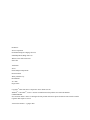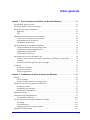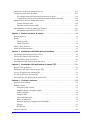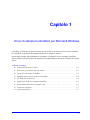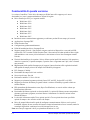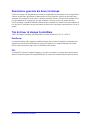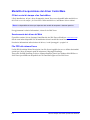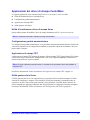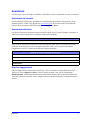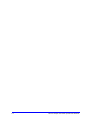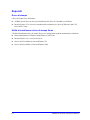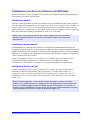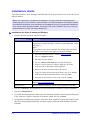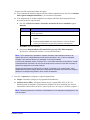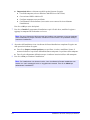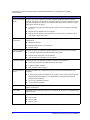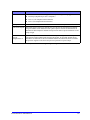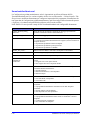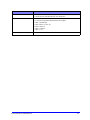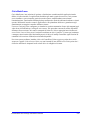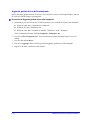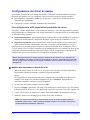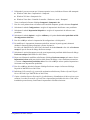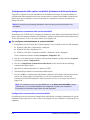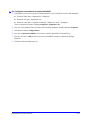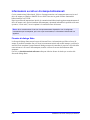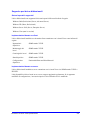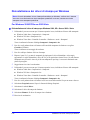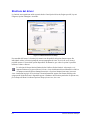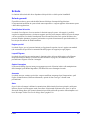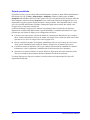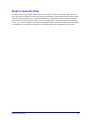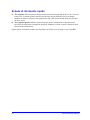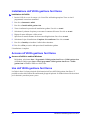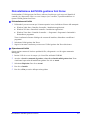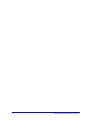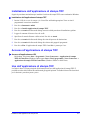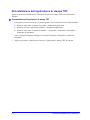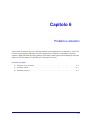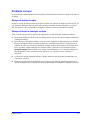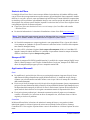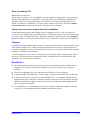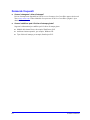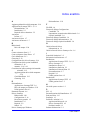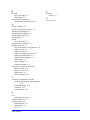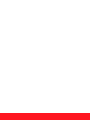Xerox 5632/5638 Guida d'installazione
- Categoria
- Server di stampa
- Tipo
- Guida d'installazione
Questo manuale è adatto anche per

®
Guida per l'utente dei
driver di stampa
per Windows
Versione 7.0

Redazione:
Xerox Corporation
Global Knowledge & Language Services
800 Phillips Road, Bldg. 0845-17S
Webster, New York 14580-9791
Stati Uniti
Traduzione:
Xerox
GKLS European Operations
Bessemer Road
Welwyn Garden City
Hertfordshire
AL7 1BU
Regno Unito
Copyright
©
2006-2007 Xerox Corporation. Tutti i diritti riservati.
XEROX
®
, CentreWare
®
, i nomi e i numeri di identificazione dei prodotti sono marchi di XEROX
CORPORATION.
Si riconoscono inoltre i nomi e le immagini dei altri prodotti utilizzati in questo documento come marchi o marchi
registrati delle rispettive società.
Versione documento: 1.2, giugno 2007

iii
Capitolo 1 Driver di stampa CentreWare per Microsoft Windows . . . . . . . . . . . . . . 1-1
Funzionalità di questa versione . . . . . . . . . . . . . . . . . . . . . . . . . . . . . . . . . . . . . . . . . . . . . . . . . . . 1-2
Descrizione generale dei driver di stampa . . . . . . . . . . . . . . . . . . . . . . . . . . . . . . . . . . . . . . . . . . 1-3
Tipi di driver di stampa CentreWare . . . . . . . . . . . . . . . . . . . . . . . . . . . . . . . . . . . . . . . . . . . . . . . 1-3
PostScript . . . . . . . . . . . . . . . . . . . . . . . . . . . . . . . . . . . . . . . . . . . . . . . . . . . . . . . . . . . . . . . . 1-3
PCL . . . . . . . . . . . . . . . . . . . . . . . . . . . . . . . . . . . . . . . . . . . . . . . . . . . . . . . . . . . . . . . . . . . . 1-3
Modalità di acquisizione dei driver CentreWare . . . . . . . . . . . . . . . . . . . . . . . . . . . . . . . . . . . . . . 1-4
CD dei servizi di stampa e fax CentreWare . . . . . . . . . . . . . . . . . . . . . . . . . . . . . . . . . . . . . 1-4
Scaricamento dei driver dal Web . . . . . . . . . . . . . . . . . . . . . . . . . . . . . . . . . . . . . . . . . . . . . 1-4
File PPD del sistema Xerox . . . . . . . . . . . . . . . . . . . . . . . . . . . . . . . . . . . . . . . . . . . . . . . . . .1-4
Applicazioni dei driver di stampa CentreWare . . . . . . . . . . . . . . . . . . . . . . . . . . . . . . . . . . . . . . . 1-5
Utilità di installazione driver di stampa Xerox . . . . . . . . . . . . . . . . . . . . . . . . . . . . . . . . . . .1-5
Configurazione guidata amministratore . . . . . . . . . . . . . . . . . . . . . . . . . . . . . . . . . . . . . . . . 1-5
Applicazione di stampa TIFF . . . . . . . . . . . . . . . . . . . . . . . . . . . . . . . . . . . . . . . . . . . . . . . .1-5
Utilità gestione font Xerox . . . . . . . . . . . . . . . . . . . . . . . . . . . . . . . . . . . . . . . . . . . . . . . . . . 1-5
Documentazione dei driver di stampa e fax . . . . . . . . . . . . . . . . . . . . . . . . . . . . . . . . . . . . . . . . . 1-6
Guida per l'utente dei driver di stampa CentreWare per Windows (questa guida) . . . . . . . . 1-6
? (Guida) . . . . . . . . . . . . . . . . . . . . . . . . . . . . . . . . . . . . . . . . . . . . . . . . . . . . . . . . . . . . . . . . 1-6
Schede di riferimento rapido dei driver di stampa . . . . . . . . . . . . . . . . . . . . . . . . . . . . . . . .1-6
Assistenza . . . . . . . . . . . . . . . . . . . . . . . . . . . . . . . . . . . . . . . . . . . . . . . . . . . . . . . . . . . . . . . . . . . 1-7
Assistenza via Internet . . . . . . . . . . . . . . . . . . . . . . . . . . . . . . . . . . . . . . . . . . . . . . . . . . . . . . 1-7
Assistenza telefonica . . . . . . . . . . . . . . . . . . . . . . . . . . . . . . . . . . . . . . . . . . . . . . . . . . . . . . . 1-7
Ulteriori suggerimenti . . . . . . . . . . . . . . . . . . . . . . . . . . . . . . . . . . . . . . . . . . . . . . . . . . . . . . 1-7
Capitolo 2 Installazione dei driver di stampa per Windows . . . . . . . . . . . . . . . . . . . 2-1
Requisiti . . . . . . . . . . . . . . . . . . . . . . . . . . . . . . . . . . . . . . . . . . . . . . . . . . . . . . . . . . . . . . . . . . . . 2-2
Driver di stampa . . . . . . . . . . . . . . . . . . . . . . . . . . . . . . . . . . . . . . . . . . . . . . . . . . . . . . . . . . 2-2
Utilità di installazione driver di stampa Xerox . . . . . . . . . . . . . . . . . . . . . . . . . . . . . . . . . . .2-2
Installazione dei driver di stampa in reti Windows . . . . . . . . . . . . . . . . . . . . . . . . . . . . . . . . . . . . 2-3
Installazione diretta . . . . . . . . . . . . . . . . . . . . . . . . . . . . . . . . . . . . . . . . . . . . . . . . . . . . . . . . 2-3
Installazione personalizzata . . . . . . . . . . . . . . . . . . . . . . . . . . . . . . . . . . . . . . . . . . . . . . . . . . 2-3
Installazione Point and Print . . . . . . . . . . . . . . . . . . . . . . . . . . . . . . . . . . . . . . . . . . . . . . . . . 2-3
Installazione diretta . . . . . . . . . . . . . . . . . . . . . . . . . . . . . . . . . . . . . . . . . . . . . . . . . . . . . . . . . . . . 2-4
Personalizzazione dell'installazione . . . . . . . . . . . . . . . . . . . . . . . . . . . . . . . . . . . . . . . . . . . . . . . 2-7
XeroxInstallerAdmin.xml . . . . . . . . . . . . . . . . . . . . . . . . . . . . . . . . . . . . . . . . . . . . . . . . . .2-10
Considerazioni sulle tecnologie informatiche aziendali . . . . . . . . . . . . . . . . . . . . . . . . . . . . . . . 2-12
Clustering . . . . . . . . . . . . . . . . . . . . . . . . . . . . . . . . . . . . . . . . . . . . . . . . . . . . . . . . . . . . . . 2-12
Citrix MetaFrame . . . . . . . . . . . . . . . . . . . . . . . . . . . . . . . . . . . . . . . . . . . . . . . . . . . . . . . . 2-13
Aggiunta guidata driver della stampante . . . . . . . . . . . . . . . . . . . . . . . . . . . . . . . . . . . . . . . 2-14
Installazione Point and Print . . . . . . . . . . . . . . . . . . . . . . . . . . . . . . . . . . . . . . . . . . . . . . . . . . . . 2-15
Indice generale

iv
Installazione dei driver di stampa in altre reti . . . . . . . . . . . . . . . . . . . . . . . . . . . . . . . . . . . . . . . 2-15
Configurazione dei driver di stampa . . . . . . . . . . . . . . . . . . . . . . . . . . . . . . . . . . . . . . . . . . . . . . 2-16
Pre-configurazione delle impostazioni predefinite dei driver . . . . . . . . . . . . . . . . . . . . . . . 2-16
Configurazione delle opzioni installabili direttamente dalla workstation . . . . . . . . . . . . . . 2-18
Informazioni sui driver di stampa bidirezionali . . . . . . . . . . . . . . . . . . . . . . . . . . . . . . . . . . . . . 2-20
Finestra di dialogo Stato . . . . . . . . . . . . . . . . . . . . . . . . . . . . . . . . . . . . . . . . . . . . . . . . . . . 2-20
Supporto per idriver bidirezionali . . . . . . . . . . . . . . . . . . . . . . . . . . . . . . . . . . . . . . . . . . . . 2-21
Disinstallazione dei driver di stampa per Windows . . . . . . . . . . . . . . . . . . . . . . . . . . . . . . . . . . 2-22
Per Windows 2000/XP/Server 2003/Vista . . . . . . . . . . . . . . . . . . . . . . . . . . . . . . . . . . . . . 2-22
Capitolo 3 Funzioni dei driver di stampa . . . . . . . . . . . . . . . . . . . . . . . . . . . . . . . . . . . 3-1
Struttura del driver . . . . . . . . . . . . . . . . . . . . . . . . . . . . . . . . . . . . . . . . . . . . . . . . . . . . . . . . . . . . 3-2
Schede . . . . . . . . . . . . . . . . . . . . . . . . . . . . . . . . . . . . . . . . . . . . . . . . . . . . . . . . . . . . . . . . . . . . . . 3-3
Schede generali . . . . . . . . . . . . . . . . . . . . . . . . . . . . . . . . . . . . . . . . . . . . . . . . . . . . . . . . . . . 3-3
Schede predefinite . . . . . . . . . . . . . . . . . . . . . . . . . . . . . . . . . . . . . . . . . . . . . . . . . . . . . . . . . 3-4
Guida in linea dei driver . . . . . . . . . . . . . . . . . . . . . . . . . . . . . . . . . . . . . . . . . . . . . . . . . . . . . . . . 3-5
Schede di riferimento rapido . . . . . . . . . . . . . . . . . . . . . . . . . . . . . . . . . . . . . . . . . . . . . . . . . . . . . 3-6
Capitolo 4 Installazione dell’Utilità gestione font Xerox . . . . . . . . . . . . . . . . . . . . . . 4-1
Installazione dell’Utilità gestione font Xerox . . . . . . . . . . . . . . . . . . . . . . . . . . . . . . . . . . . . . . . . 4-2
Accesso all’Utilità gestione font Xerox . . . . . . . . . . . . . . . . . . . . . . . . . . . . . . . . . . . . . . . . . . . . 4-2
Uso dell’Utilità gestione font Xerox . . . . . . . . . . . . . . . . . . . . . . . . . . . . . . . . . . . . . . . . . . . . . . . 4-2
Disinstallazione dell’Utilità gestione font Xerox . . . . . . . . . . . . . . . . . . . . . . . . . . . . . . . . . . . . . 4-3
Capitolo 5 Installazione dell’applicazione di stampa TIFF . . . . . . . . . . . . . . . . . . . . . 5-1
Requisiti delle workstation . . . . . . . . . . . . . . . . . . . . . . . . . . . . . . . . . . . . . . . . . . . . . . . . . . . . . . 5-2
Installazione dell’applicazione di stampa TIFF . . . . . . . . . . . . . . . . . . . . . . . . . . . . . . . . . . . . . . 5-3
Accesso all’applicazione di stampa TIFF . . . . . . . . . . . . . . . . . . . . . . . . . . . . . . . . . . . . . . . . . . . 5-3
Uso dell’applicazione di stampa TIFF . . . . . . . . . . . . . . . . . . . . . . . . . . . . . . . . . . . . . . . . . . . . . 5-3
Disinstallazione dell’applicazione di stampa TIFF . . . . . . . . . . . . . . . . . . . . . . . . . . . . . . . . . . . . 5-4
Capitolo 6 Problemi e soluzioni . . . . . . . . . . . . . . . . . . . . . . . . . . . . . . . . . . . . . . . . . 6-1
Soluzione di un problema . . . . . . . . . . . . . . . . . . . . . . . . . . . . . . . . . . . . . . . . . . . . . . . . . . . . . . . 6-2
Problemi comuni . . . . . . . . . . . . . . . . . . . . . . . . . . . . . . . . . . . . . . . . . . . . . . . . . . . . . . . . . . . . . . 6-3
Stampa da Adobe Acrobat . . . . . . . . . . . . . . . . . . . . . . . . . . . . . . . . . . . . . . . . . . . . . . . . . . .6-3
Stampa di libretti e immagini multiple . . . . . . . . . . . . . . . . . . . . . . . . . . . . . . . . . . . . . . . . . 6-3
Simbolo dell'Euro . . . . . . . . . . . . . . . . . . . . . . . . . . . . . . . . . . . . . . . . . . . . . . . . . . . . . . . . . 6-4
Stampa di PDF . . . . . . . . . . . . . . . . . . . . . . . . . . . . . . . . . . . . . . . . . . . . . . . . . . . . . . . . . . . . 6-4
Applicazioni Microsoft . . . . . . . . . . . . . . . . . . . . . . . . . . . . . . . . . . . . . . . . . . . . . . . . . . . . . 6-4
Driver di stampa PCL . . . . . . . . . . . . . . . . . . . . . . . . . . . . . . . . . . . . . . . . . . . . . . . . . . . . . . 6-5
Stampa di prova non è supportata da FrameMaker . . . . . . . . . . . . . . . . . . . . . . . . . . . . . . . . 6-5
Filigrane . . . . . . . . . . . . . . . . . . . . . . . . . . . . . . . . . . . . . . . . . . . . . . . . . . . . . . . . . . . . . . . . . 6-5
WordPerfect . . . . . . . . . . . . . . . . . . . . . . . . . . . . . . . . . . . . . . . . . . . . . . . . . . . . . . . . . . . . . . 6-5
Domande frequenti . . . . . . . . . . . . . . . . . . . . . . . . . . . . . . . . . . . . . . . . . . . . . . . . . . . . . . . . . . . . 6-6

1-1
Driver di stampa CentreWare per Microsoft Windows
CentreWare è il software che porta la potenza dei sistemi Xerox sul desktop. Grazie ai driver interattivi
di CentreWare, le operazioni di stampa dal desktop sono semplici e intuitive.
Questa guida consente agli amministratori di installare e configurare i driver di stampa CentreWare,
mentre permette agli utenti generici di aumentare la produttività grazie alle opzioni di stampa dei sistemi
Xerox.
Contenuto del capitolo
Funzionalità di questa versione . . . . . . . . . . . . . . . . . . . . . . . . . . . . . . . . . . . . . . . . . . . . . . . 1-2
Descrizione generale dei driver di stampa . . . . . . . . . . . . . . . . . . . . . . . . . . . . . . . . . . . . . . 1-3
Tipi di driver di stampa CentreWare . . . . . . . . . . . . . . . . . . . . . . . . . . . . . . . . . . . . . . . . . . . 1-3
Modalità di acquisizione dei driver CentreWare . . . . . . . . . . . . . . . . . . . . . . . . . . . . . . . . . . 1-4
File PPD del sistema Xerox . . . . . . . . . . . . . . . . . . . . . . . . . . . . . . . . . . . . . . . . . . . . . . . . . . 1-4
Applicazioni dei driver di stampa CentreWare . . . . . . . . . . . . . . . . . . . . . . . . . . . . . . . . . . . 1-5
Documentazione dei driver di stampa e fax . . . . . . . . . . . . . . . . . . . . . . . . . . . . . . . . . . . . . . 1-6
Assistenza via Internet . . . . . . . . . . . . . . . . . . . . . . . . . . . . . . . . . . . . . . . . . . . . . . . . . . . . . . 1-7
Assistenza telefonica . . . . . . . . . . . . . . . . . . . . . . . . . . . . . . . . . . . . . . . . . . . . . . . . . . . . . . . 1-7
Capitolo 1

1-2 Driver di stampa CentreWare per Microsoft Windows
Funzionalità di questa versione
La versione CentreWare 7.0 dei driver di stampa per WorkCentre offre supporto per le nuove
funzionalità e/o i nuovi componenti hardware elencati di seguito.
Driver PostScript e PCL per i seguenti modelli:
WorkCentre 5632
WorkCentre 5638
WorkCentre 5645
WorkCentre 5655
WorkCentre 5665
WorkCentre 5675
WorkCentre 5687
Interfaccia utente e nomenclatura aggiornate per utilizzare prodotti Xerox sempre più coerenti
Applicazione di stampa TIFF
Utilità Gestione Font
Configurazione guidata amministratore
Utilità di installazione driver di stampa Xerox
Supporto stampa Unicode: i font Unicode vengono scaricati nel dispositivo e convertiti nel PDL
corretto (PS o PCL) tramite l'Utilità Gestione Font. I font scaricati risiedono quindi nel disco rigido
della macchina e non occorre più inviarli tutte le volte insieme ai lavori che contengono caratteri
Unicode.
Ulteriori funzionalità per le copertine: i driver offrono opzioni quali Solo anteriore, Solo posteriore,
Anteriore e posteriore, Copertine stampate, Copertine vuote e supportano tutti i tipi, colori e formati
carta accettati.
Miglioramenti della qualità di stampa per più supporti. Questa funzione offre regolazioni ottimali
della qualità di stampa per lavori di stampa che richiedono più supporti.
PCL: Stampa a 1200 dpi
Funzionalità di stampa su divisori a rubrica
Nuovo tipo di carta - Ruvida
Perforatura variabile: 2/3 fori o 2/4 fori
Supporto per pinzatura in quattro posizioni (Letter LEF, A4 LEF, Ledger SEF e A3 SEF)
Supporto per stazione di finitura per grandi volumi e stazione di finitura per grandi volumi con
stazione libretto
PFP (piattaforma di alimentazione carta, Paper Feed Platform): un vassoio ad alto volume per
l'alimentazione della carta
Funzionalità di finitura (opzionale su alcuni modelli). Le opzioni di finitura possono comprendere:
pinzatura, perforatura, piegatura, creazione libretto e sfalsamento. Le funzioni variano in base
all'unità di finitura.
Le schede di riferimento rapido Trova opzioni speciali e Trova opzioni descrivono specifiche
opzioni di stampa e dove trovarle nei driver di stampa.
Driver di stampa bidirezionali in grado di configurare automaticamente il driver con le opzioni
installabili, riportare lo stato corrente del sistema e fornire informazioni sui lavori correnti, nonché la
cronologia degli ultimi venticinque lavori del sistema Xerox in uso.
Nota: non sono più supportati i driver per piattaforme Windows 9x e NT.

Descrizione generale dei driver di stampa 1-3
Descrizione generale dei driver di stampa
Un driver di stampa è un programma che consente la compatibilità dei documenti creati con applicazioni
software specializzate (programmi di elaborazione testi, fogli elettronici, grafici) con una particolare
stampante. Per stampare in modo corretto e abilitare particolari funzioni, sono necessari comandi diversi
per ogni stampante. Di conseguenza, per ogni stampante è richiesto un driver di stampa specifico.
I driver di stampa CentreWare abilitano la stampa da una workstation su sistemi Xerox in un ambiente di
rete. Nei driver CentreWare sono presenti numerose funzioni che consentono di personalizzare i lavori di
stampa.
Tipi di driver di stampa CentreWare
I driver di stampa CentreWare sono disponibili nei formati PostScript 3, PCL 5c e PCL 6c.
PostScript
La stampa PostScript offre maggiori possibilità di manipolare e scalare le immagini, consentendo una
maggiore precisione nella realizzazione dei grafici più complessi. La stampa PostScript offre inoltre
diverse opzioni di gestione degli errori e di sostituzione dei caratteri.
PCL
La stampa PCL (Printer Command Language) è in genere più semplice, in quanto presenta un numero
inferiore di funzioni rispetto alla stampa PostScript, ma consente un’elaborazione più rapida dei lavori.

1-4 Driver di stampa CentreWare per Microsoft Windows
Modalità di acquisizione dei driver CentreWare
CD dei servizi di stampa e fax CentreWare
I file di installazione .inf per i driver di stampa dei sistemi Xerox sono disponibili nella cartella Driver
del
CD dei servizi di stampa e fax CentreWare. Nella cartella Driver, individuare i driver richiesti.
Per aggiornamenti e ulteriori informazioni, visitare il sito Web Xerox.
Scaricamento dei driver dal Web
È possibile scaricare i driver di stampa CentreWare dal sito Web Xerox all’indirizzo www.xerox.com.
Sul sito sono inoltre disponibili i file di installazione di tutti i modelli di sistemi Xerox.
Per ulteriori informazioni sulla selezione dei driver, si veda il passaggio 1 a pagina 2-4.
File PPD del sistema Xerox
Un file PPD (PostScript Printer Description) è un file di testo leggibile che serve a definire funzionalità
speciali per i driver di stampa in grado di interpretare il linguaggio PostScript.
Xerox offre file PPD PostScript per driver di stampa PostSript generici per Windows 2000/XP/Server
2003/Vista. Questi PPD sono disponibili sul CD CentreWare oppure sul sito Web Xerox.
NOTA: La disponibilità dei driver può dipendere dal modello di stampante o sistema operativo.

Applicazioni dei driver di stampa CentreWare 1-5
Applicazioni dei driver di stampa CentreWare
Le seguenti applicazioni sono contenute nel CD dei servizi di stampa e fax CentreWare:
Utilità di installazione driver di stampa Xerox
Configurazione guidata amministratore
Applicazione di stampa TIFF
Utilità gestione font Xerox
Utilità di installazione driver di stampa Xerox
Questa utilità permette di installare i driver di stampa direttamente sul PC o su un server di rete.
Configurazione guidata amministratore
La Configurazione guidata amministratore è una procedura destinata agli amministratori di sistema che
consente di impostare file di configurazione standard per permettere agli utenti di installare i driver in
modo rapido e semplice.
Applicazione di stampa TIFF
L'applicazione di stampa TIFF permette di stampare i file in formato TIFF (Tagged Image File Format)
su un sistema Xerox senza ulteriori manipolazioni. I file TIFF vengono stampati più velocemente se
inviati al sistema Xerox in questo formato.
Per ulteriori informazioni, Ved er e Installazione dell’applicazione di stampa TIFF a pagina 5-1.
Utilità gestione font Xerox
L’Utilità gestione font Xerox è un’applicazione per la gestione di font ed elenchi stampanti. L'utilità
consente di visualizzare e stampare i font, nonché di inviarli alle stampanti, permettendo inoltre di
esportare su un file i font scaricati (non residenti). Grazie all'utilità, è possibile inoltre utilizzare un
elenco stampanti per aggiungere/eliminare font a/da più dispositivi e aggiungere/cancellare stampanti.
Per ulteriori informazioni, Ved er e Installazione dell’Utilità gestione font Xerox a pagina 4-2.
NOTA: L'installazione potrebbe richiedere privilegi amministrativi.
NOTA: Per poter utilizzare questo strumento, è necessario che sul sistema Xerox sia installato un
interprete TIFF.

1-6 Driver di stampa CentreWare per Microsoft Windows
Documentazione dei driver di stampa e fax
Per garantire un'installazione e un utilizzo rapido e semplice, i driver di stampa CentreWare sono
corredati della seguente documentazione.
Guida per l'utente dei driver di stampa CentreWare per Windows
(questa guida)
Questa guida è rivolta a chiunque installi e configuri i driver di stampa CentreWare e desideri ulteriori
informazioni sulle funzioni disponibili nei driver di stampa.
La Guida per l'utente dei driver di stampa CentreWare è disponibile sul CD dei servizi di stampa e fax
CentreWare
in formato elettronico (PDF). Per scaricare gratuitamente il programma Adobe Acrobat
Reader, accedere al sito
www.adobe.com.
? (Guida)
La Guida in linea è la fonte principale di informazioni sull’uso dei driver di stampa. È possibile accedere
alla Guida in linea utilizzando gli appositi pulsanti nel driver. La Guida in linea offre descrizioni per le
funzioni, procedure passo a passo, informazioni sui sistemi Xerox, informazioni per la risoluzione dei
problemi e sull'assistenza.
Schede di riferimento rapido dei driver di stampa
In questa guida sono incluse schede di riferimento rapido per i driver di stampa:
Scheda Trova opzioni: schede di riferimento che consentono di individuare le opzioni di stampa
nel driver per agevolare la stampa dei documenti. Sono disponibili due schede Trova opzioni,
una per il driver PostScript e una per il driver PCL.
Scheda Trova opzioni speciali: scheda di riferimento che descrive opzioni di stampa specifiche
come Filigrana, Libretto e Pinzatura.
Le schede di riferimento sono fornite in formato PDF Adobe Acrobat e si trovano nel CD dei servizi di
stampa e fax CentreWare
.

Assistenza 1-7
Assistenza
Assistenza per i driver di stampa CentreWare è disponibile in linea o telefonando al centro di assistenza.
Assistenza via Internet
Per informazioni sull'assistenza, presentazioni e aggiornamenti dei prodotti e collegamenti a siti di
prodotti specifici, visitare il sito Web Xerox (
www.xerox.com). II sito offre inoltre la possibilità di
scaricare driver di stampa e file PPD facendo clic su Supporto e driver.
Assistenza telefonica
Per ulteriore assistenza, telefonare al centro assistenza clienti Xerox. Prima di chiamare, individuare il
numero di serie del sistema Xerox e riportarlo nello spazio sottostante.
Segue l'elenco dei numeri di telefono dei centri di assistenza clienti Xerox. Se il numero del centro
assistenza clienti del proprio paese non appare tra quelli in elenco, usare quello fornito durante
l'installazione. Scrivere il numero di telefono nello spazio sottostante.
Ulteriori suggerimenti
Ulteriori suggerimenti e informazioni tecniche per i driver di stampa sono disponibili sul sito Web
Xerox. Fare clic su Supporto e driver, cercare il proprio prodotto e fare clic sul collegamento
Documentazione. I documenti elencati nella sezione offrono informazioni su specifici problemi che
richiedono particolari procedure o note di applicazione circa il funzionamento e la configurazione del
sistema.
Numero di serie del sistema Xerox
Numero del centro assistenza clienti Xerox
STATI UNITI 800-821-2797
STATI UNITI (TTY) 800-855-2880
CANADA 800-939-3769 (800-93-XEROX)
ALTRI PAESI

1-8 Driver di stampa CentreWare per Microsoft Windows

2-1
Installazione dei driver di stampa per Windows
I driver di stampa CentreWare supportano le funzioni speciali dei sistemi Xerox, consentendo di
stampare dal desktop in modo rapido ed efficiente. Questo capitolo contiene istruzioni di installazione
per tutti gli ambienti Windows.
Contenuto del capitolo
Requisiti . . . . . . . . . . . . . . . . . . . . . . . . . . . . . . . . . . . . . . . . . . . . . . . . . . . . . . . . . . . . . . . . . 2-2
Installazione dei driver di stampa in reti Windows . . . . . . . . . . . . . . . . . . . . . . . . . . . . . . . . 2-3
Installazione diretta . . . . . . . . . . . . . . . . . . . . . . . . . . . . . . . . . . . . . . . . . . . . . . . . . . . . . . . . 2-4
Personalizzazione dell'installazione . . . . . . . . . . . . . . . . . . . . . . . . . . . . . . . . . . . . . . . . . . . 2-7
Considerazioni sulle tecnologie informatiche aziendali . . . . . . . . . . . . . . . . . . . . . . . . . . . 2-12
Installazione Point and Print . . . . . . . . . . . . . . . . . . . . . . . . . . . . . . . . . . . . . . . . . . . . . . . . 2-15
Installazione dei driver di stampa in altre reti . . . . . . . . . . . . . . . . . . . . . . . . . . . . . . . . . . . 2-15
Configurazione dei driver di stampa . . . . . . . . . . . . . . . . . . . . . . . . . . . . . . . . . . . . . . . . . . 2-16
Pre-configurazione delle impostazioni predefinite dei driver . . . . . . . . . . . . . . . . . . . . . . . 2-16
Configurazione delle opzioni installabili direttamente dalla workstation. . . . . . . . . . . . . . 2-18
Informazioni sui driver di stampa bidirezionali. . . . . . . . . . . . . . . . . . . . . . . . . . . . . . . . . . 2-20
Disinstallazione dei driver di stampa per Windows. . . . . . . . . . . . . . . . . . . . . . . . . . . . . . . 2-22
Capitolo 2

2-2 Installazione dei driver di stampa per Windows
Requisiti
Driver di stampa
I driver di stampa Xerox richiedono:
32 MB di spazio libero su disco per l'installazione dei driver di CentreWare per Windows.
Internet Explorer 5.5 o successivo installato sulla workstation per i driver di Windows 2000, XP,
Server 2003 o Vista.
Utilità di installazione driver di stampa Xerox
L'Utilità di installazione driver di stampa Xerox e la Configurazione guidata amministratore richiedono:
Diritti amministrativi in Windows 2000/XP/Server 2003/Vista.
Internet Explorer 5.5 o versione successiva
Service Pack 2 installato sui sistemi Windows XP
Service Pack 4 installato sui sistemi Windows 2000.

Installazione dei driver di stampa in reti Windows 2-3
Installazione dei driver di stampa in reti Windows
In ambienti Windows, i driver di stampa Xerox possono essere installati mediante installazione diretta,
personalizzata o procedura Point and Print.
Installazione diretta
Utilizzare l’utilità di installazione dei driver di stampa Xerox per installare in modo rapido e semplice i
driver di stampa delle stampanti di rete. Se si dispone del
CD dei servizi di stampa e fax CentreWare o si
conosce la posizione di rete in cui è stato salvato il contenuto del CD, è sufficiente eseguire una sola
volta il programma di installazione per ogni singolo prodotto Xerox per installare i driver per i linguaggi
PDL (Page Description Language) direttamente su un PC o server di stampa.
Installazione personalizzata
Gli amministratori di sistema possono utilizzare la Configurazione guidata amministratore per pre-
configurare l'installazione dei driver. Utilizzare la procedura guidata per controllare impostazioni quali la
modalità di rilevamento delle stampanti, la definizione delle stampanti predefinite e la condivisione delle
stampanti di rete. Impostare più configurazioni di installazione per distribuire e applicare le impostazioni
a utenti e gruppi in base alle necessità.
Copiare il contenuto del CD dei servizi di stampa e fax CentreWare sulla rete. Quindi avviare la
Configurazione guidata amministratore per impostare un file di configurazione. (
Vede re
Personalizzazione dell'installazione a pagina 2-7 per eseguire un'installazione personalizzata.)
Installazione Point and Print
Copiare il contenuto del CD dei servizi di stampa e fax CentreWare sulla rete. Installare i driver
localmente, modificare le impostazioni relative al dispositivo e a al documento (
vedere Pre-
configurazione delle impostazioni predefinite dei driver a pagina 2-16) e copiare i nuovi file di
configurazione sul server per un utilizzo a livello aziendale (vedere Installazione Point and Print a
pagina 2-15).
NOTA: I driver di stampa Xerox possono anche essere installati mediante la procedura di
Installazione guidata stampante, ma in tal caso è necessario installare ogni singolo driver
separatamente.
NOTA: È possibile aggiornare un driver Windows senza disinstallare la versione precedente.
Tuttavia, non è possibile prevedere le conseguenze di un tale aggiornamento sulle prestazioni del
sistema. La modalità di aggiornamento più affidabile consiste nel disinstallare i vecchi driver ed
eseguire una nuova installazione di quelli più recenti. Per informazioni sulla disinstallazione dei driver,
vedere Disinstallazione dei driver di stampa per Windows a pagina 2-22.

2-4 Installazione dei driver di stampa per Windows
Installazione diretta
È possibile installare i driver di stampa CentreWare dal CD, da una posizione di rete, da un URL o da un
indirizzo intranet.
Installazione dei driver di stampa per Windows
1 Eseguire una delle operazioni indicate di seguito.
2 Fare clic su install.exe. Il programma di esecuzione automatica visualizza le opzioni disponibili.
3 Fare clic su Installa driver.
4 È possibile che l'amministratore abbia creato una schermata contenente istruzioni personalizzate per
il sito. In tal caso, seguire le istruzioni di riferimento, quindi fare clic su Avanti.
5 Il programma di installazione esplora le connessioni dirette supportate e quelle della sottorete locale
alla ricerca delle stampanti disponibili. I risultati vengono visualizzati nella schermata Seleziona
stampante.
NOTA: Una volta avviato, il programma di installazione è in grado di rilevare automaticamente il
sistema operativo in uso nel server o nella workstation. Se il sistema operativo non soddisfa i requisiti
del prodottositi del prodotto, viene visualizzato un messaggio di avviso e il programma di installazione
viene chiuso. Questo potrebbe accadere, ad esempio, se si tenta di installare i driver di un server di
Windows 2000 su un client che esegue Windows 3.1.
Installazione da Procedura
CD-ROM Inserire il CD dei servizi di stampa e fax CentreWare nell’unità CD-ROM. Il
programma di esecuzione automatica visualizza le opzioni disponibili. Andare
al Passaggio
3.
Oppure
Se il programma di esecuzione automatica non è abilitato sulla workstation,
aprire Risorse del computer e fare doppio clic sull’unità CD-ROM.
Internet
a) Aprire una finestra del browser e accedere a www.xerox.com.
b) Fare clic su Supporto e Driver.
c) Individuare il proprio prodotto.
d) Fare clic su Driver e Download sotto il modello di stampante.
e) Scegliere il sistema operativo e la lingua, quindi fare clic su Vai.
Le opzioni di driver disponibili vengono aggiornate.
f) Dall'elenco dei driver selezionare il driver da scaricare.
g) Leggere il Contratto di licenza per l'utente finale e fare clic su Accetto.
h) Nella finestra di dialogo Download del file, selezionare Salva.
i) Selezionare un percorso per scaricare il file e fare clic su Salva.
intranet Aprire una finestra del browser e digitare l'indirizzo Intranet appropriato, ad
esempio
http://xyz.mycompany.com.
posizione di rete Utilizzare Windows Explorer per trovare i file di installazione CentreWare.

Installazione diretta 2-5
Eseguire una delle operazioni indicate di seguito.
Se la stampante da installare compare nell'elenco delle stampanti rilevate, fare clic su Seleziona
dalle seguenti stampanti identificate e poi selezionare la macchina.
Se la stampante che si desidera installare non compare nell'elenco delle stampanti rilevate,
procedere in uno dei seguenti modi:
Fare clic su Ricerca avanzata e selezionare un metodo di ricerca automatico oppure
manuale.
Al termine, fare clic su Cerca.
Selezionare Immetti indirizzo IP, nome DNS o percorso UNC della stampante.
Specificare le informazioni richieste o cercare tali identificativi.
6 Fare clic su Opzioni per configurare le seguenti impostazioni:
Lingua: selezionare la lingua per il programma di installazione.
Selezione driver (PDL): selezionare almeno uno tra i seguenti PDL: PCL 5e, PCL 6 o
PostScript (tutte le stampanti). L'impostazione di default è il driver PostScript. Per ulteriori
informazioni sulla selezione dei driver, vedere
Tipi di driver di stampa CentreWare a pagina 1-3.
Ricerca Azione
Automatica Il programma di installazione ricerca e rileva le stampanti presenti in tutte le
sottoreti disponibili.
Manuale
Specificare il gateway e la subnet mask da utilizzare nella ricerca.
Oppure
Usare ricerca precedente. Selezionare dall'elenco a discesa una delle
ricerche precedentemente eseguite dal programma di installazione.
NOTA: Tra le stampanti che potrebbero mancare nell'elenco delle stampanti rilevate o tra i
risultati della ricerca, indipendentemente dal sistema operativo in uso, vi sono le stampanti
collegate a una sottorete diversa o le stampanti in una coda di stampa.
L'elenco delle stampanti rilevate, l'indirizzo IP e il nome DNS consentono di identificare i risultati
di stampa durante la creazione di una coda di stampa locale, mentre il nome UNC consente di
associare la stampante a una coda esistente.
Qualora venga immesso un indirizzo IP non valido o il dispositivo non venga rilevato, viene
visualizzata la finestra di dialogo Seleziona configurazione stampante che consente di scegliere
dall'elenco di stampanti supportate il driver corretto da installare.
NOTA: Questa impostazione non influisce sull'installazione di una stampante da assegnare a una
coda di stampa.

2-6 Installazione dei driver di stampa per Windows
Impostazioni driver: selezionare una delle opzioni elencate di seguito:
Condividi stampante (solo con Windows 2000/XP/Server 2003/Vista).
Converti nome DNS in indirizzo IP.
Configura stampante come predefinita.
Caricamento dei file da Internet (è necessario essere connessi al sito web durante
l'installazione).
Fare clic su OK per uscire da Opzioni.
7 Fare clic su Installa. Il programma di installazione copia i file del driver, modifica il registro e
aggiunge la stampante alla workstation o al server.
8 Al termine dell'installazione viene visualizzata la finestra Installazione completata. Eseguire una
delle operazioni indicate di seguito.
Fare clic su Imposta contatto/posizione per specificare, rivedere o modificare il nome, il
numero telefonico o la posizione dell'amministratore stampante e la posizione della stampante.
Fare clic sul collegamento dell'assistenza per visualizzare istruzioni sull'uso della stampante.
9 Fare clic su Fine per terminare l’installazione.
NOTA: Se non si dispone dei diritti necessari per installare una stampante sul server designato,
viene visualizzato un prompt di accesso. Immettere un nome utente e una password validi per
continuare l'installazione.
NOTA: Se l'installazione non dovesse riuscire, viene visualizzata la finestra Installazione non
riuscita con i tutti i messaggi di errore e i suggerimenti necessari. Fare clic su Chiudi per
abbandonare l’installazione.

Personalizzazione dell'installazione 2-7
Personalizzazione dell'installazione
La Configurazione guidata amministratore è una procedura destinata agli amministratori di sistema che
consente di impostare file di configurazione standard per installare i driver in modo rapido e semplice.
Grazie a questa procedura guidata, è possibile personalizzare il processo di installazione dei driver per
soddisfare le esigenze della propria organizzazione.
La Configurazione guidata amministratore preconfigura i parametri del programma d'installazione e
salva queste impostazioni in un file di script. Tale file può quindi essere utilizzato con strumenti quali
script .vbs o programmi di gestione quali Microsoft System Management Services (SMS) per
automatizzare, configurare e controllare la distribuzione di CentreWare all'interno della rete.
Avviare la procedura guidata dal CD CentreWare, da un'ubicazione di rete, oppure da un indirizzo URL
o intranet. I file di script e le cartelle di configurazione create devono tuttavia risiedere o essere salvate in
una cartella della rete.
Personalizzazione dell'installazione
1 Aprire il programma di esecuzione automatica del software e della documentazione CentreWare. Per
ulteriori dettagli, vedere
Installazione diretta a pagina 2-4.
2 Fare clic su Strumenti e utilità.
3 Fare clic su Utilità per le procedure di installazione Xerox.
4 Si apre la finestra di Configurazione guidata amministratore.
5 Selezionare la posizione del file di script di installazione.
6 Fare clic su Continua. Viene visualizzata la finestra di dialogo Opzioni di configurazione.
7 Configurare le impostazioni della finestra di dialogo. Per un elenco delle opzioni disponibili, vedere
Tabella 2-1 a pagina 2-8.
8 Fare clic su Salva script per salvare le modifiche.
NOTA: Per impostare più tipologie di installazioni personalizzate, creare in primo luogo uno script
di base, quindi utilizzare la procedura guidata per modificare lo script di base e salvare ogni
singola variante in un percorso distinto. Infine, inviare a ciascun utente o gruppo di utenti un
collegamento allo script di installazione più appropriato, oppure inserirlo nei rispettivi script di
login.

2-8 Installazione dei driver di stampa per Windows
La Tabella 2-1 riporta le impostazioni personalizzabili mediante la Configurazione guidata
amministratore.
Campo Descrizione
Installa schermata di
default
Consente di scegliere l'opzione di selezione stampante predefinita. Questa selezione
controlla quale opzione di rilevamento stampante appare come scelta predefinita, ma non
specifica la stampante da installare. Per controllare tale impostazione, utilizzare il campo
Valore porta descritto di seguito.
Consenti al programma di installazione di scegliere (in base al numero di stampanti
rilevate).
Impostazione predefinita a Elenco stampanti.
Impostazione predefinita a porta specificata. (L'utente inserisce un indirizzo IP, un
nome DNS o un percorso UNC.)
Percorso
Informazioni
Consente di specificare le informazioni relative a posizione e contatto durante
l'installazione.
NESSUNA richiesta.
Richiedi informazioni (se non impostate).
Richiedi sempre.
Imposta la stampante
come predefinita
Consente di rendere la stampante l'opzione predefinita per l'invio dei lavori di stampa.
Consenti al programma di installazione/utente di scegliere.
Imposta sempre stampante come predefinita.
Non impostare mai stampante come predefinita.
Condividi stampante Consente di rendere la stampante installata accessibile ai client della rete.
Consenti al programma di installazione/utente di scegliere.
Condividi sempre stampante
Non condividere mai stampante
Avvia installazione
scanner
Consente di installare un componente di scansione al termine dell'installazione della
stampante.
Consenti al programma di installazione di scegliere (in base all'esito della procedura
di installazione della stampante e alla disponibilità o meno della funzionalità di
scansione nella stampante)
Non avviare installazione scanner
Avvia installazione scanner
Forza download Web Selezionare questa opzione per richiedere lo scaricamento dei file dei driver da Internet
durante l'installazione.
Risolvi DNS Selezionare questa opzione per utilizzare il nome DNS del dispositivo (se disponibile) per
l'identificazione.
Tipo ricerca locale Selezionare uno o più dei seguenti metodi di ricerca:
Ricerca LPT
Ricerca USB
Ricerca su rete
Tabella 2-1: Opzioni della finestra di dialogo Configurazione guidata amministratore
La pagina si sta caricando...
La pagina si sta caricando...
La pagina si sta caricando...
La pagina si sta caricando...
La pagina si sta caricando...
La pagina si sta caricando...
La pagina si sta caricando...
La pagina si sta caricando...
La pagina si sta caricando...
La pagina si sta caricando...
La pagina si sta caricando...
La pagina si sta caricando...
La pagina si sta caricando...
La pagina si sta caricando...
La pagina si sta caricando...
La pagina si sta caricando...
La pagina si sta caricando...
La pagina si sta caricando...
La pagina si sta caricando...
La pagina si sta caricando...
La pagina si sta caricando...
La pagina si sta caricando...
La pagina si sta caricando...
La pagina si sta caricando...
La pagina si sta caricando...
La pagina si sta caricando...
La pagina si sta caricando...
La pagina si sta caricando...
La pagina si sta caricando...
La pagina si sta caricando...
La pagina si sta caricando...
La pagina si sta caricando...
La pagina si sta caricando...
La pagina si sta caricando...
La pagina si sta caricando...
La pagina si sta caricando...
La pagina si sta caricando...
La pagina si sta caricando...
-
 1
1
-
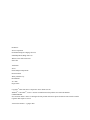 2
2
-
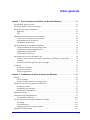 3
3
-
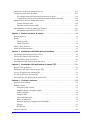 4
4
-
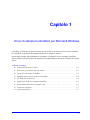 5
5
-
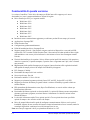 6
6
-
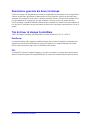 7
7
-
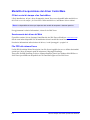 8
8
-
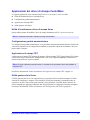 9
9
-
 10
10
-
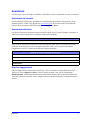 11
11
-
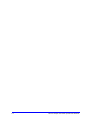 12
12
-
 13
13
-
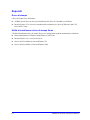 14
14
-
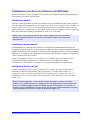 15
15
-
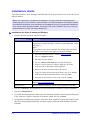 16
16
-
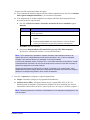 17
17
-
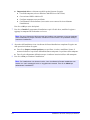 18
18
-
 19
19
-
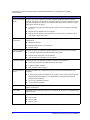 20
20
-
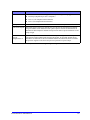 21
21
-
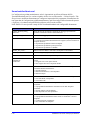 22
22
-
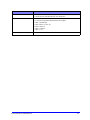 23
23
-
 24
24
-
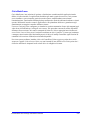 25
25
-
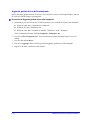 26
26
-
 27
27
-
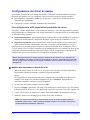 28
28
-
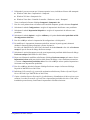 29
29
-
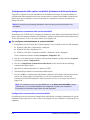 30
30
-
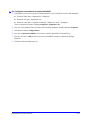 31
31
-
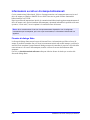 32
32
-
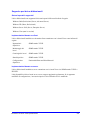 33
33
-
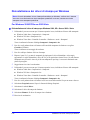 34
34
-
 35
35
-
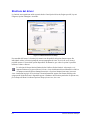 36
36
-
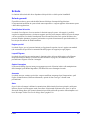 37
37
-
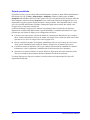 38
38
-
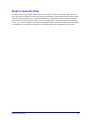 39
39
-
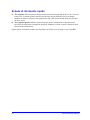 40
40
-
 41
41
-
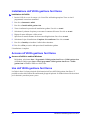 42
42
-
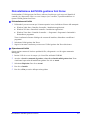 43
43
-
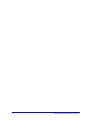 44
44
-
 45
45
-
 46
46
-
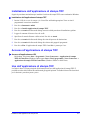 47
47
-
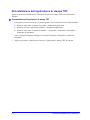 48
48
-
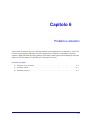 49
49
-
 50
50
-
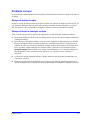 51
51
-
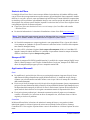 52
52
-
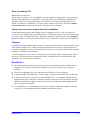 53
53
-
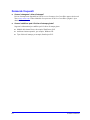 54
54
-
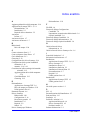 55
55
-
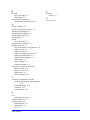 56
56
-
 57
57
-
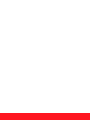 58
58
Xerox 5632/5638 Guida d'installazione
- Categoria
- Server di stampa
- Tipo
- Guida d'installazione
- Questo manuale è adatto anche per
Documenti correlati
-
Xerox iGen3 Guida d'installazione
-
Xerox 245/255 Guida d'installazione
-
Xerox 4150 Guida d'installazione
-
Xerox NUVERA 100 Guida utente
-
Xerox C2424 Guida utente
-
Xerox Pro 423 Guida utente
-
Xerox 5665/5675/5687 Guida d'installazione
-
Xerox 3215 Guida utente
-
Xerox C2424 Guida utente
-
Xerox 6505 Guida utente